什麼是惡意軟體 HackTool:Win32/Keygen?如何去除?

您是否掃描過您的設備並發現它感染了 HackTool:Win32/Keygen?在您使用破解或金鑰產生器啟動進階軟體後,Windows Defender 可能會自動警告您有關此惡意軟體的存在。
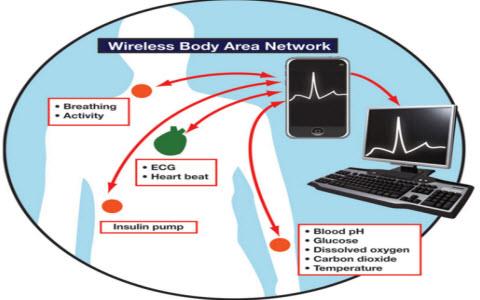
在當今世界,無線通訊的主要應用是隨時隨地共享資訊。使用者可以在教育、醫療保健和工業領域等許多不同領域使用WLAN或WiFi形式的無線網路。
隨著科技的發展,使用者對網路連線的需求不斷增加。 WBAN(無線人體區域網路)允許使用者移動到另一個地方而不受電纜的限制來共享資訊。
什麼是 WBAN(無線體域網路)?
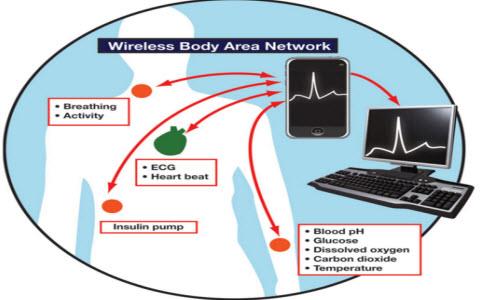
WBAN 是附著在人體上的感測器節點網絡
「無線體域網路」一詞由 Van Dam 於 2001 年創造。基本上,它是一個附著在人體上的感測器節點網絡,用於測量人類的生物訊號(心率、血壓、大腦訊號等)。此網路主要用於醫療領域的應用。
身體感測器網路中的通訊有兩種類型:
體內通訊是植入人體內部的感測器節點之間的通訊。 MICS(醫療植入物通訊系統)通訊只能用於內部通訊。體上通訊發生在包含感測器節點的可穿戴設備之間。 ISM(工業、科學和醫療)頻段和UWB(超寬頻)通訊只能用於體上通訊。
WBAN網路要求
WBAN網路結構
網路結構分為4部分:
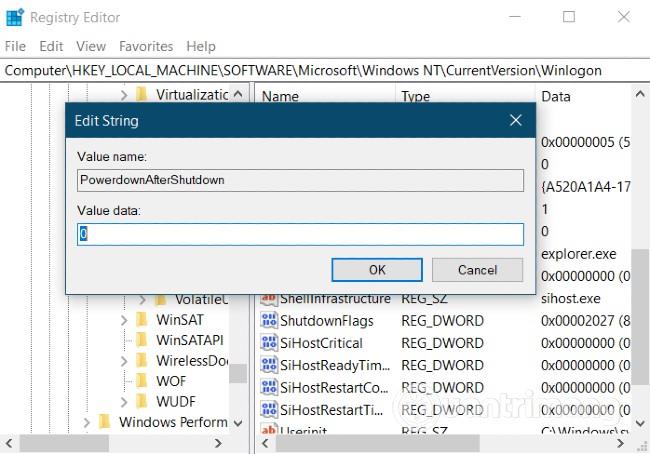
網路結構分為4部分
1.WBAN部分
它包含多個低成本、低功耗的感測器節點,可用於連續監測人的心率、心電圖、血壓等。由於本質上是無線的,這不會限制人類連續評估的移動性。因此,WBAN 在醫療保健系統中用於患者監測。
2.CCU(中央控制單元)
所有感測器節點都向 CCU 中的中央調度器節點提供輸出。 CCU接收來自節點的訊號並將其傳輸到下一部分以監測人體。
3.WBAN通信
接收來自 CCU 的訊息,並充當將訊息傳輸到目的地的網關。例如,移動節點是遠端站的網關,用於使用 GSM/3G/4G 向行動網路發送訊息。
4. 控制中心
它負責儲存將來可以使用或用於監控目的的用戶資訊。這包括終端節點設備,例如行動電話(用於訊息傳遞)、電腦系統(用於監控)和伺服器(用於在資料庫中儲存資訊)。
寬頻網域網路應用
以下是 WBAN 的不同應用:
1. 醫療應用

WBAN 網路主要用於醫療應用
遠距醫療保健監測- 將感測器放置在患者身上以監測心率、血壓和心電圖。
遠距醫療—借助 IT 和通訊技術,遠距離提供醫療保健服務。
2. 非醫療應用
運動- 感測器可用於測量導航、計時器、距離、心率和體溫。
軍事- 可用於士兵之間的通信,並向指揮官發送有關攻擊、撤退或逃跑的訊息。
生活風格和娛樂- 無線音樂播放器和視訊通話。
WBAN 是合法的、負擔得起的且用戶友好的。這是一項新興技術,預計將對社會產生重大影響。
看更多:
您是否掃描過您的設備並發現它感染了 HackTool:Win32/Keygen?在您使用破解或金鑰產生器啟動進階軟體後,Windows Defender 可能會自動警告您有關此惡意軟體的存在。
探索如何在Windows 10上建立和管理還原點,這是一項有效的系統保護功能,可以讓您快速還原系統至先前狀態。
您可以使用以下 15 種方法輕鬆在 Windows 10 中開啟<strong>裝置管理員</strong>,包括使用命令、捷徑和搜尋。
很多人不知道如何快速顯示桌面,只好將各個視窗一一最小化。這種方法對於用戶來說非常耗時且令人沮喪。因此,本文將向您介紹Windows中快速顯示桌面的十種超快速方法。
Windows Repair 是一款有效的 Windows 錯誤修復工具,幫助使用者修復與 Internet Explorer、Windows Update 和其他重要程式相關的錯誤。
您可以使用檔案總管選項來變更檔案和資料夾的工作方式並控制顯示。掌握如何在 Windows 10 中開啟資料夾選項的多種方法。
刪除不使用的使用者帳戶可以顯著釋放記憶體空間,並讓您的電腦運行得更流暢。了解如何刪除 Windows 10 使用者帳戶的最佳方法。
使用 bootsect 命令能夠輕鬆修復磁碟區引導程式碼錯誤,確保系統正常啟動,避免 hal.dll 錯誤及其他啟動問題。
存檔應用程式是一項功能,可以自動卸載您很少使用的應用程序,同時保留其關聯的檔案和設定。了解如何有效利用 Windows 11 中的存檔應用程式功能。
要啟用虛擬化,您必須先進入 BIOS 並從 BIOS 設定中啟用虛擬化,這將顯著提升在 BlueStacks 5 上的效能和遊戲體驗。








